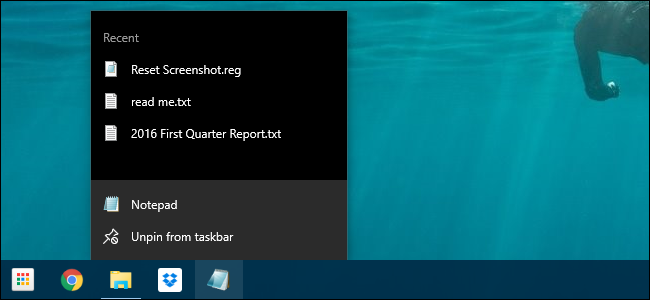Quando você usa frequentemente umrecurso conveniente no Windows, de repente vê-lo removido da versão mais recente, pode ser muito frustrante. Como você recupera o recurso que falta? A postagem de perguntas e respostas do superusuário de hoje tem algumas soluções úteis para os problemas do "arquivo recente" de um leitor.
A sessão de perguntas e respostas de hoje é uma cortesia do SuperUser - uma subdivisão do Stack Exchange, um agrupamento da comunidade de sites de perguntas e respostas.
A questão
O leitor de superusuários Mr. Boy quer saber como obter a lista "Todos os arquivos recentes" no Windows 10:
Posso encontrar as listagens de itens recentes, masesses apenas parecem me permitir ver itens recentes abertos por um aplicativo específico. Por exemplo, posso ver o ícone do Microsoft Word e ver os documentos abertos recentemente.
Não consigo encontrar um simples “estes são os últimosdez documentos / arquivos abertos com qualquer aplicativo ”, o que é muito útil se eu não tiver fixado os aplicativos em questão à minha barra de tarefas. Esse recurso costumava existir no Windows XP como "Meus Documentos Recentes":

Existe uma maneira de obter essa funcionalidade de voltaWindows 10? Por exemplo, abro doc.docx, sheet.xlsl, options.txt, picture.bmp etc. com aplicativos diferentes e vejo esses itens todos listados em um único local, indicando os arquivos que eu acessei mais recentemente?
Como você obtém a funcionalidade da lista "Todos os arquivos recentes" no Windows 10?
A resposta
Os contribuidores do superusuário Techie007 e thilina R têm a resposta para nós. Primeiro, o Techie007:
Eu acredito que a nova maneira de pensarA Microsoft durante o processo de reformulação do menu Iniciar foi que, se você deseja acessar "arquivos", deve abrir o Gerenciador de Arquivos para acessá-los em vez do Menu Iniciar.
Para esse fim, quando você abrir o Gerenciador de Arquivos, o padrão será Acesso rápido, que inclui uma lista de arquivos recentes, como o exemplo mostrado aqui:
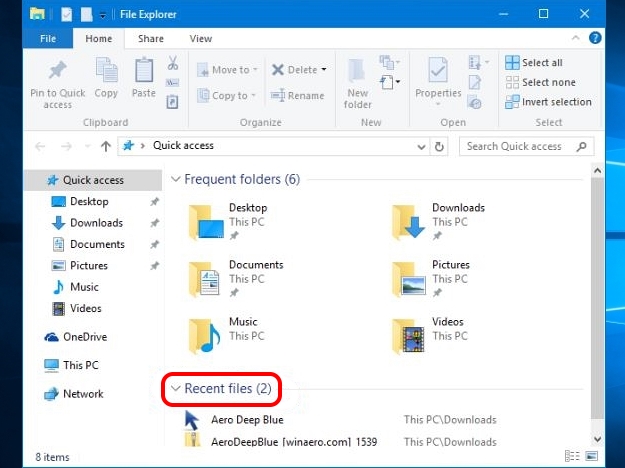
Seguido pela resposta de thilina R:
Método 1: usar a caixa de diálogo Executar
- Abra o Caixa de diálogo Executar com o atalho do teclado Chave do Windows + R
- Entrar shell: recente
Isso abrirá a pasta listando todos os seus itens recentes. A lista pode ser bastante longa e pode conter itens que não são tão recentes, e você pode até querer excluir alguns deles.
Nota: O conteúdo da pasta Itens Recentes é diferente do conteúdo da entrada Locais Recentes do File Explorer, que contém pastas que foram visitadas recentemente e não arquivos. Eles geralmente têm conteúdos bastante diferentes.
Método 2: criar um atalho na área de trabalho para a pasta Itens Recentes
Se você deseja (ou precisa) examinar o conteúdo do Pasta Itens Recentes freqüentemente, convém criar um atalho na área de trabalho:
- Clique com o botão direito na área de trabalho
- No Menu contextualescolha Novo
- Selecione Atalho
- Na caixa "digite o local do item", digite % AppData% MicrosoftWindowsRecent
- Clique Próximo
- Nomeie o atalho Itens recentes ou um nome diferente, se desejado
- Clique Terminar
Você também pode fixar esse atalho na barra de tarefas ou colocá-lo em outro local conveniente.
Método 3: Adicionar itens recentes ao menu de acesso rápido
o Menu Acesso Rápido (também chamado de Menu do usuário avançado) é outro local possível para adicionar uma entrada para Itens recentes. Este é o menu aberto pelo atalho de teclado Chave do Windows + X. Use o caminho:
- % AppData% MicrosoftWindowsRecent
Ao contrário do que dizem alguns artigos na Internet, você não pode simplesmente adicionar atalhos à pasta usada pelo Menu Acesso Rápido. Por motivos de segurança, o Windows não permitirá adições, a menos que os atalhos contenham determinado código. A utilidade Chave do Windows + X O editor de menus cuida desse problema.
Fonte: Três maneiras de acessar facilmente seus documentos e arquivos mais recentes no Windows 8.x [Gizmo's Freeware] Nota: O artigo original era para o Windows 8.1, mas isso funciona no Windows 10 no momento em que foi escrito.
Tem algo a acrescentar à explicação? Som desligado nos comentários. Deseja ler mais respostas de outros usuários do Stack Exchange com conhecimento técnico? Confira o tópico de discussão completo aqui.
Crédito de imagem / captura de tela: Techie007 (SuperUser)